विषयसूची
चाहे आप सुनिश्चित करना चाहते हैं कि आपके पास वेब पेज का नवीनतम संस्करण है या कुछ हार्ड ड्राइव स्थान खाली करना चाहते हैं, समय-समय पर अपने मैक पर कैशे को साफ करना फायदेमंद हो सकता है। हालाँकि macOS कई अलग-अलग प्रकार के कैश को स्टोर करता है, आपका ब्राउज़र कैश वह है जिसे आप शायद सबसे अधिक बार साफ़ करेंगे।
तो, आप इसे कैसे करते हैं? सफारी में विकास मेनू से, खाली कैश पर क्लिक करें। आसान है ना? लेकिन अगर आपके पास Develop मेन्यू नहीं है तो क्या करें? यदि आप अन्य ब्राउज़रों के लिए भी कैश खाली करना चाहते हैं तो क्या होगा?
हाय, मेरा नाम एंड्रयू गिलमोर है। मैं एक पूर्व Mac व्यवस्थापक हूं, और मैं इन सवालों और अन्य सवालों के जवाब दूंगा।
इस लेख में, हम आपके मैक पर विभिन्न प्रकार के कैश का पता लगाएंगे, प्रत्येक को कैसे साफ़ करें, और यहां तक कि देखें कभी-कभी आपके कैश को साफ़ करना एक बुरा विचार हो सकता है।
हमारे पास कवर करने के लिए बहुत कुछ है, तो चलिए शुरू करते हैं।
कैश क्या है?
कैश अस्थायी डेटा का भंडारण है जो सॉफ़्टवेयर के लोडिंग समय को कम करता है। जबकि हम अक्सर कैश को वेब ब्राउज़र के साथ जोड़ते हैं, किसी भी प्रकार का सॉफ़्टवेयर - ऑपरेटिंग सिस्टम सहित - प्रदर्शन को बेहतर बनाने के लिए कैश की गई फ़ाइलों का उपयोग कर सकता है।
सफ़ारी जैसे वेब ब्राउज़र आपके द्वारा विज़िट किए गए वेब पेजों की लोडिंग को गति देने के लिए कॉपी स्टोर करते हैं। अगली बार जब आप साइट पर जाएँ तो समय।
क्या मैक पर कैश फ़ाइलों को हटाना सुरक्षित है?
सामान्यतया, कैश फ़ाइलों को हटाना सुरक्षित है क्योंकि कैश का मतलब होता हैअस्थायी फ़ाइलें जिन्हें यदि आवश्यक हो तो फिर से बनाया जा सकता है। हमेशा की तरह, अपने मैक कंप्यूटर का वर्तमान बैकअप रखना एक अच्छा विचार है, यदि आप अपनी जरूरत की कोई चीज हटा देते हैं।
मैक पर ब्राउज़र कैश कैसे साफ़ करें
यहां बताया गया है कि आप कैसे सभी प्रमुख ब्राउज़रों में कैश।
सफ़ारी मैक में कैश साफ़ करें
जैसा कि ऊपर उल्लेख किया गया है, आप सफ़ारी में कैश को हटाने के लिए डेवलप मेन्यू का उपयोग कर सकते हैं। यह मेनू डिफ़ॉल्ट रूप से सक्षम नहीं है, इसलिए आपको पहले इसे सक्षम करना होगा।
1। सफारी खोलें।
2। सफारी मेनू पर क्लिक करें और प्राथमिकताएं...

3 चुनें। उन्नत टैब पर क्लिक करें और मेनू बार में विकास मेनू दिखाएं चुनें।

5। वरीयता विंडो बंद करें।
6। सफारी में विकास मेनू से, खाली कैश पर क्लिक करें।
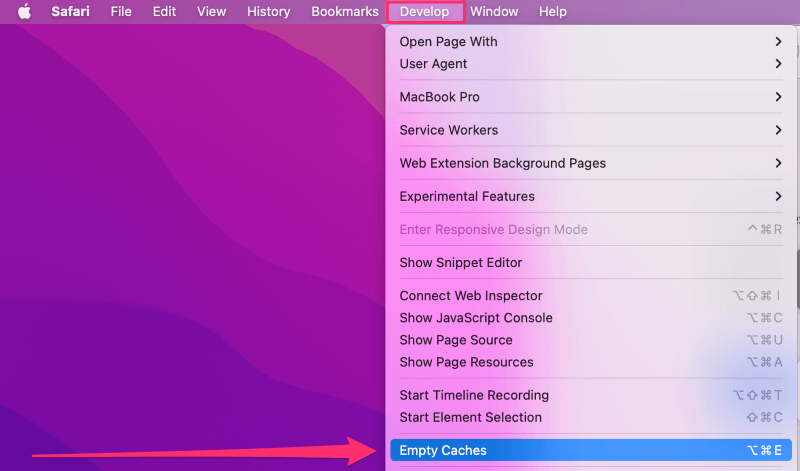
मैक पर Google क्रोम में कैशे साफ़ करें
1। Chrome मेनू से, ब्राउज़िंग डेटा साफ़ करें...

2 क्लिक करें. ब्राउज़िंग इतिहास और कुकी और अन्य साइट डेटा को अनचेक करें, केवल कैश्ड इमेज और फ़ाइलें चयनित छोड़कर।
3। समय सीमा ड्रॉपडाउन सूची पर क्लिक करें, और चुनें कि आप अपने कितने कैश को हटाना चाहते हैं। यदि आप सभी Google Chrome कैश हटाना चाहते हैं, तो हर समय चुनें।
3। डेटा साफ़ करें बटन पर क्लिक करें।

मैक पर Mozilla Firefox में कैश साफ़ करें
1। Firefox मेनू से, प्राथमिकताएं क्लिक करें.

2. गोपनीयता और amp; सुरक्षा पर विकल्पों में सेवरीयता विंडो के बाईं ओर।

3। इतिहास शीर्षक के अंतर्गत इतिहास साफ़ करें... बटन क्लिक करें.

4. खाली करने के लिए समय सीमा: ड्रॉपडाउन सूची से वांछित समय सीमा चुनें।
5। कैश विकल्प को छोड़कर सभी विकल्पों का चयन रद्द करें।
6। ओके पर क्लिक करें।

अपने मैक पर सिस्टम कैश को कैसे साफ़ करें
डेटा के अलावा, आपका ब्राउज़र कैश करता है, macOS अपना कैश भी रखता है। आपका Mac आपके होम फोल्डर में ~/लाइब्रेरी/कैश डायरेक्टरी में यूजर कैश, जिसे एप्लिकेशन कैश भी कहा जाता है, स्टोर करता है।
macOS सिस्टम कैश को /library/caches डायरेक्टरी में सिस्टम-वाइड लाइब्रेरी फ़ोल्डर में स्टोर करता है।
इन कैश को साफ़ करना आसान है, लेकिन सिर्फ इसलिए कि यह आसान है इसका मतलब यह नहीं है कि यह एक अच्छा विचार। वास्तव में, एक सामान्य नियम के रूप में, मैं कुछ कारणों से इन कैश को जगह में छोड़ने की सलाह देता हूं जिसका विवरण मैं अगले खंड में दूंगा।
यदि आप वास्तव में सभी कैश डेटा को हटाना चाहते हैं, तो मैं टाइम मशीन बनाने की सलाह देता हूं। पहले अपने पूरे मैक का बैकअप लें। यदि आप ऐसा करते हैं, तो आपके पास एक पुनर्प्राप्ति विधि होगी यदि आप अपने मैक को क्रेटर कर देते हैं या गलती से अपनी ज़रूरत की कोई चीज़ हटा देते हैं।
मैक पर सिस्टम कैश को कैसे हटाएं
1। Finder मेन्यू से, जाएं क्लिक करें और फ़ोल्डर पर जाएं...

2 चुनें। /Library/caches टाइप करें और कीबोर्ड पर रिटर्न कुंजी दबाएं।

3। इस फ़ोल्डर से आप जो नहीं चाहते उसे हटा दें। ध्यान दें कि कुछ फ़ोल्डर्सया फाइलें सुरक्षित हो सकती हैं, जो आपको उन्हें हटाने से रोकती हैं। फ़ोल्डर की जगह। टिल्ड वर्तमान में लॉग-इन उपयोगकर्ता के होम फ़ोल्डर को संदर्भित करता है।

इस फ़ोल्डर से डेटा हटाना आमतौर पर सिस्टम फ़ोल्डर से डेटा हटाने की तुलना में अधिक सुरक्षित है।
यदि आप हटाने से सावधान हैं कैश डेटा, कुछ अच्छे तृतीय-पक्ष मैक क्लीनर ऐप्स अनावश्यक फ़ाइलों और फ़ोल्डरों की पहचान करने में आपकी सहायता कर सकते हैं।
अगर मैं अपने मैक पर सभी कैश फ़ाइलों को हटा दूं तो क्या होगा?
आपके कंप्यूटर पर कैशे खाली करने के कुछ फायदे और नुकसान हैं।
कैश क्लियर करने के क्या फायदे हैं?
वेब ब्राउज़र के संबंध में, अपना कैशे साफ़ करना सुनिश्चित करता है कि आपके द्वारा विज़िट किए गए कोई भी पृष्ठ पृष्ठ के सबसे वर्तमान संस्करण को लोड करेगा क्योंकि ब्राउज़र कैश्ड संस्करणों पर भरोसा नहीं कर सकता है।
कैश हटाने से हार्ड ड्राइव का स्थान भी खाली हो जाता है . यह लाभ अक्सर अस्थायी होता है क्योंकि जब आप वेब पेजों पर जाते हैं और एप्लिकेशन का उपयोग करते हैं तो ब्राउज़र और ऑपरेटिंग सिस्टम डेटा को फिर से बनाएंगे। (अपवाद उन ऐप्स के लिए है जिनका आप अब उपयोग नहीं करते हैं या पहले ही हटा चुके हैं।)
क्या मैक पर कैशे साफ़ करने के लिए कोई डाउनसाइड्स हैं?
वेब कैश को हटाने से यह सुनिश्चित होगा कि आपका ब्राउज़र पृष्ठों के सबसे वर्तमान संस्करण को लोड करता है, पेज लोड होने का समय धीमा होगा क्योंकि कैशिंग ब्राउज़िंग प्रक्रिया को गति देता है।
संचालन के लिएसिस्टम कैश, सिस्टम और उपयोगकर्ता दोनों, आपका मैक संभवतः सभी कैश को फिर से बनाएगा। डेटा हटाते समय, हो सकता है कि आप अनजाने में कुछ ऐसा हटा दें जिसकी आपको या OS को आवश्यकता है।
अक्सर पूछे जाने वाले प्रश्न
मैक पर कैशे साफ़ करने के बारे में आपके कुछ अन्य प्रश्न यहां दिए गए हैं।
कैसे क्या मैं मैक टर्मिनल में कैश साफ़ कर सकता हूँ?
DNS कैश को साफ़ करने के लिए, निम्न आदेश का उपयोग करें:
sudo Killall -HUP mDNSResponder
टर्मिनल इतिहास साफ़ करने के लिए, इतिहास का उपयोग करें -c .
मैक पर कैश को साफ़ करने के लिए शॉर्टकट क्या है?
Safari के लिए शॉर्टकट है कमांड + ऑप्शन + E ।
क्रोम में, शिफ्ट का इस्तेमाल करें + कमांड + हटाएं ।
फ़ायरफ़ॉक्स में, शिफ़्ट + कमांड + fn का उपयोग करें + हटाएं ।
अंतिम विचार
कैश डेटा आपके कंप्यूटिंग अनुभव को गति देता है। कैश वेब पेजों और एप्लिकेशन को अधिक तेज़ी से लोड करने में मदद करता है और आपकी अक्सर उपयोग की जाने वाली साइटों के लिए वेब पेजों के टुकड़ों को स्टोर करके आपके नेटवर्क पर तनाव को कम करता है। इन मामलों में डेटा को साफ़ करना शायद एक अच्छा विचार है।
मैं इसे आपको सौंप दूँगा। आप कितनी बार अपना कैश साफ़ करते हैं? आप किन तरीकों का इस्तेमाल करते हैं?

